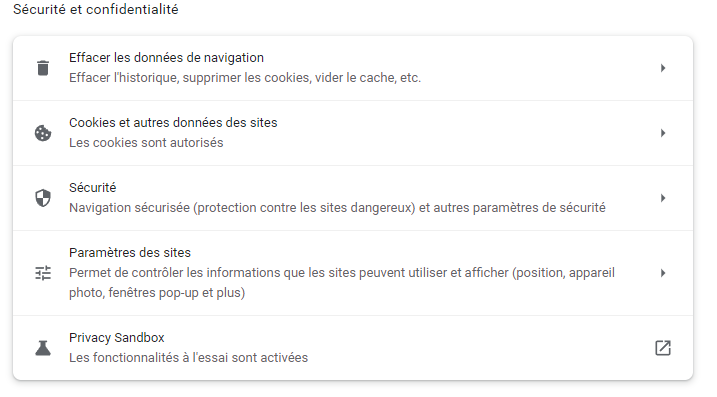Le cache est un lieu d’enregistrement temporaire des données et des programmes fréquemment utilisés. Il en va de même pour les informations sur les sites web récemment visités. Les historiques de vos recherches sont collectionnés dans ce dernier. Cela permet aux autres utilisateurs de la même machine d’accéder à votre propre confidentialité.
Rôles du cache web
Le cache web est utile pour stocker les contenus des nouveaux sites Internet que vous consultez. Vous pouvez y enregistrer des données de recherche avec la séquence d’instructions de rendu visuel, auditif ou tactile issue de HTML.
Lors de la première consultation d’une page, son chargement prend un peu de temps. Quant à la deuxième consultation, le chargement gagne de la vitesse. En effet, les données sont déjà stockées quelque part dans votre machine. Le contenu a donc tendance à se charger de sitôt.
Pourquoi vider le cache ?
La mémoire web contient des informations personnelles. De ce fait, il est préférable d’effacer les historiques si vous n’êtes pas le propriétaire de l’ordinateur ou du smartphone. L’historique comporte des données qui pourraient divulguer votre identité.
Le fait de préserver son identité permet de se sentir en sécurité face à la cybercriminalité. Ainsi, n’oubliez pas d’effacer ces données quand vous avez terminé votre recherche. C’est fortement recommandé si vous vous trouvez dans les zones publiques telles que le cybercafé.
Bien que l’appareil vous appartienne, des caches abondants peuvent le ralentir et créer un dysfonctionnement dans votre quête.
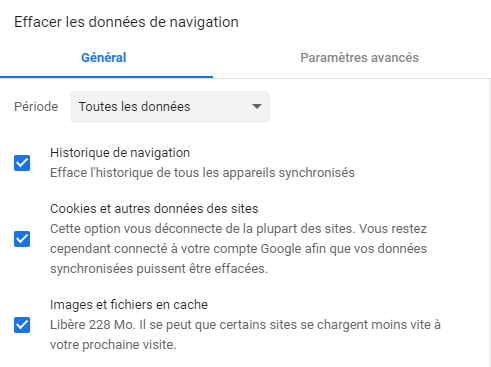
Comment vider ce cache ?
Les démarches à appliquer, quand vous aurez à vider la mémoire web après votre navigation, se déroulent presque de la même manière pour tout type de navigateur.
Mozilla Firefox
Le cache du navigateur de votre PC comme Firefox a besoin d’être nettoyé pour décharger la mémoire. Voici la procédure à suivre :
- Tapez le raccourci de suppression selon la nature de votre système. Pour Windows, c’est Ctrl + Maj + Suppr tandis que pour le Mac, ce serait plutôt Command + Maj + Suppr. Une fenêtre va apparaître et il suffit de cliquer sur « Effacer l’historique récent »
- Sélectionnez « Tout » et la case « Cache » si vous ne voulez vous débarrasser que des caches. Sinon, les cookies peuvent aussi être effacés.
- Pour finir, appuyez sur le bouton « Effacer »
Chrome
- Appliquez le même raccourci énoncé précédemment après avoir surfé sur Chrome
- Faites le choix sur la vitesse auquel vous souhaitez effacer le cache dans la fenêtre « Effacer les données de navigation ». Il est possible de tout effacer en cochant la case « Fichiers et images en cache ».
- Pour autoriser cette étape, cliquez sur « Effacer les données ».
Safari
Dans Safari, la décharge de caches est très simple. Pour cela, il suffit de confirmer votre choix après avoir fait entrer le raccourci suivant le système de votre appareil. Les données des fichiers vont être momentanément supprimées.
Sur les appareils mobiles
Le processus est quasiment pareil en dehors du raccourci.
- Les trois points verticaux sur le coin supérieur droit de votre écran comportent un menu qui va se déclencher après le clic.
- Suite au menu « Historique », vous pouvez vider les données de navigation en optant pour « Images et fichiers en cache » et la validation des étapes.
- L’autre alternative est de consulter directement le paramètre de vos applications téléphoniques et de les libérer immédiatement de leurs caches.